Programmā MS Word automātiskā numerācija ir funkcija, kas lietotāja ērtībai pēc noklusējuma ir iespējota lietojumprogrammā. Automātiskā numerācija ļauj lietotājiem pēc sērijas taustiņa Enter nospiešanas automātiski pievienot sērijas numurus nākamajai rindai, piemēram:- sastādīt pārtikas preču sarakstu vai ko citu. Bet dažreiz notiek tas, ka dažiem lietotājiem var nākties mainīt rindkopas atbilstoši savām vajadzībām un, iespējams, nevēlas automātisku numerāciju. Lai to izdarītu, MS Word ir jāatspējo automātiskā numerācija. Apskatīsim, kā to var izdarīt datorā ar Windows 11.
Darbības, kas jāveic, lai apturētu automātisko numerāciju programmā MS Word
1. darbība: Pirmkārt, atveriet MS vārds noklikšķinot Windows logotips un ritiniet uz leju doto programmu sarakstu un meklējiet Vārds lietojumprogrammu, kā parādīts zemāk.
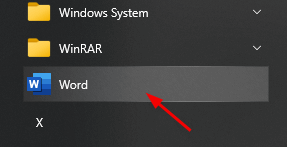
2. darbība: Tālāk noklikšķiniet uz Tukšs dokuments sākt ar.

3. solis: Zemāk esošajā ekrānuzņēmumā varat redzēt, ka ir klēpjdatoru zīmolu saraksts, kas tiek ievadīti pa vienam.
Pēc nospiešanas Ievadiet taustiņu, tas automātiski numurē nākamo rindu, kā parādīts attēlā.
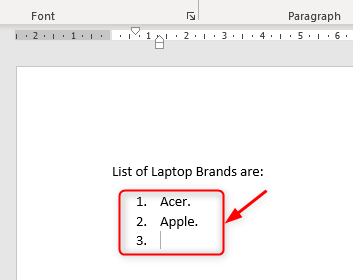
4. solis: Šajā solī dodieties uz Fails.

Pēc tam noklikšķiniet uz Iespējas kā parādīts zemāk.
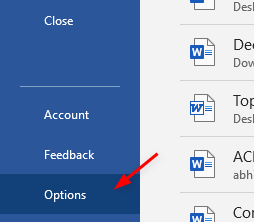
5. solis: Pēc tam noklikšķiniet uz “Lppjumta segums"Kreisajā pusē un pēc tam noklikšķiniet uz"Automātiskās labošanas opcijas“.
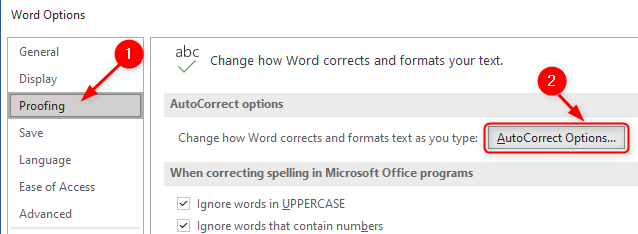
6. darbība: Reiz Automātiskās labošanas opcijas tiek atvērts logs, noklikšķiniet uz Automātiskā formatēšana rakstīšanas laikā cilni.
Tālāk dodieties uz Piesakieties, rakstot sadaļā, noņemiet atzīmi no Automātiski numurēti saraksti lai apturētu automātisko numerāciju.
Varat arī noņemt atzīmi Automātiski aizzīmju saraksti ja vēlaties pārtraukt automātisko aizzīmju sarakstu parādīšanos.
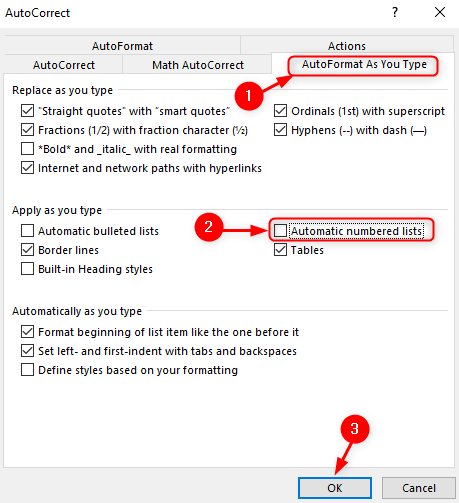
Pēc tam beidzot noklikšķiniet labi.
7. solis: Tagad mēģiniet vēlreiz uzrakstīt vēlamo lietu sarakstu bez automātiskas numerācijas Ievadiet taustiņu, kā parādīts zemāk esošajā attēlā.
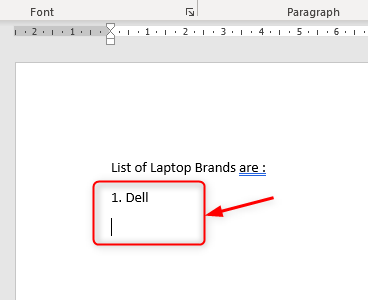
Ceru, ka šis raksts bija informatīvs.
Paldies par lasīšanu. Lūdzu, atstājiet komentārus zemāk.
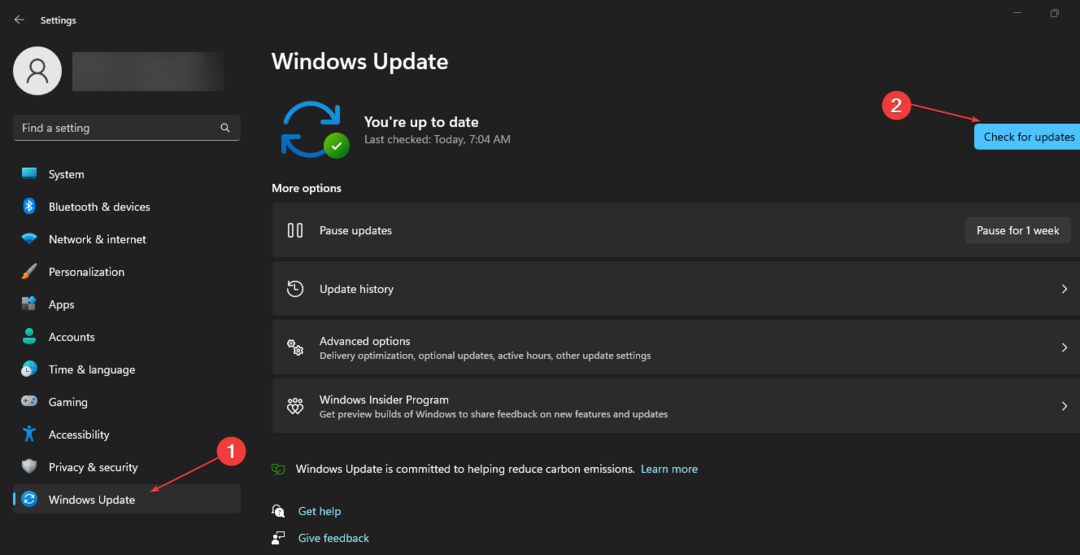
![Kā ar paroli aizsargāt Word dokumentu [Šifrēšanas rokasgrāmata]](/f/70274b60b6552cf72c0e63c978c40fcc.png?width=300&height=460)
